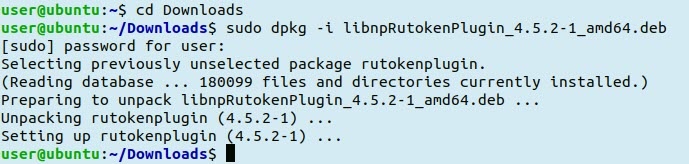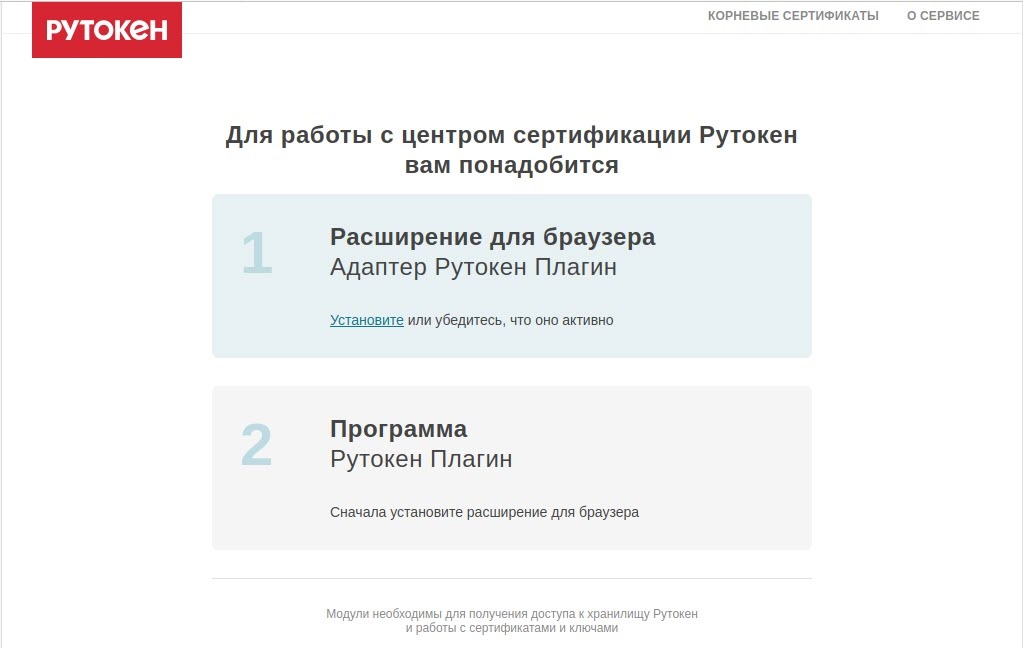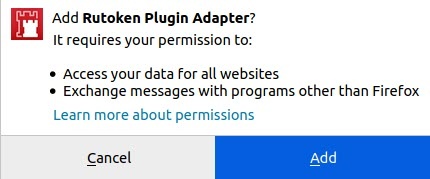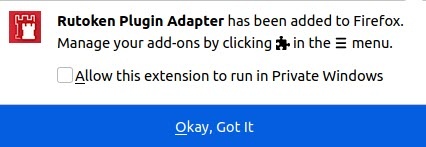...
Определение типа сертификата
Установка Рутокен Плагина в операционных системах на базе GNU/Linux
В операционных системах на базе GNU/Linux Рутокен Плагин работает в браузерах:
|
Для установки Рутокен Плагина в операционных системах на базе GNU/Linux необходимо выполнить следующие шаги:
Шаг 1. Загрузите Рутокен Плагин
Чтобы загрузить Рутокен Плагин:
- Перейдите по ссылке:
- На открывшейся странице перейдите в раздел Пользователям GNU/Linux и щелкните по необходимой ссылке.
- Дождитесь окончания процесса загрузки и найдите этот файл на компьютере.
Пример названия файла для 64-разрядной версии Ubuntu: libnpRutokenPlugin_4.5.0-1_amd64.deb
Шаг 2. Установите Рутокен Плагин
Чтобы установить Рутокен Плагин:
- Откройте Терминал.
- Для перехода в папку с загруженным файлом введите команду:
$ cd Downloads Нажмите Enter.
- Чтобы запустить процесс установки введите команду:
$ sudo dpkg -i [название файла]
Пример команды для 64-разрядной версии Ubuntu:
$ sudo dpkg -i libnpRutokenPlugin_4.5.0-1_amd64.deb - Нажмите на клавишу Enter. В результате плагин будет установлен.
Для определения типа сертификата перейдите на сайт: https://ra.rutoken.ru/
Откроется страница с перечнем необходимых для работы с Рутокенами настроек браузера:
Первый шаг настройки — установка Адаптер Рутокен Плагина.
Перейдите по специальной ссылке.
Нажмите Добавить в Firefox.
Нажмите Добавить (Add).
Нажмите Ок, понятно (Okay, Got It). В результате Адаптер Рутокен Плагин будет установлен.
Второй шаг настройки —
Чтобы определить тип сертификата:
...